动态屏保有声音怎么设置 Win10系统如何设置个性化动态屏保
更新时间:2024-02-29 15:02:22作者:jiang
在Win10系统中,动态屏保不仅可以为我们的电脑带来视觉上的享受,还可以通过设置声音让屏保更加生动,想要设置动态屏保有声音,首先需要进入系统的个性化设置,选择屏幕保护程序并进行相应的调整。接下来我们可以根据自己的喜好选择合适的声音效果,让屏保更加个性化。通过简单的设置,我们可以让电脑屏幕焕发出别样的魅力。
具体方法:
1.下载安装个性“屏幕保护程序”。
网上搜索下载个性屏幕保护程序,点击按照“屏幕保护程序”。
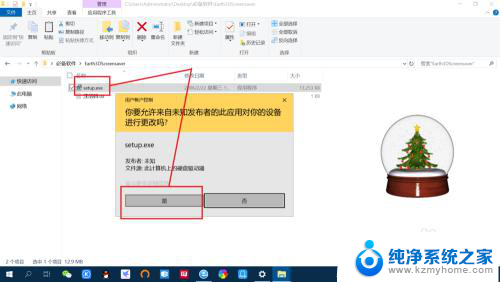
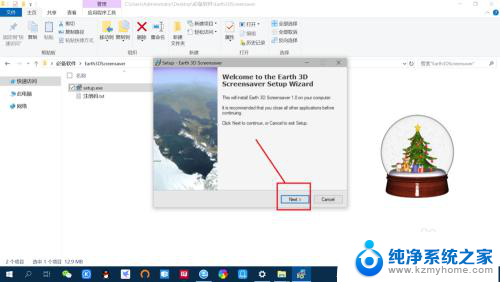
2.进入系统“个性化”设置。
右键点击电脑桌面空白处,点击“个性化”。进入系统“个性化”设置。
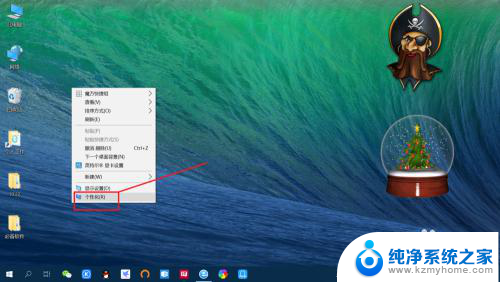
3.进入“屏幕保护程序设置”。
点击“锁屏界面”,右侧向下滑动找到并点击“屏幕保护程序设置”。进入“屏幕保护程序设置”。
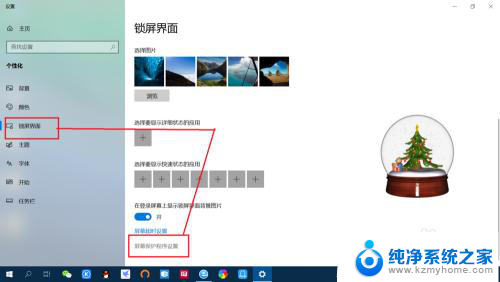
4.选择“屏幕保护程序”。
点击“屏幕保护程序”下面的下拉框,选择安装的个性动态“屏幕保护程序”。
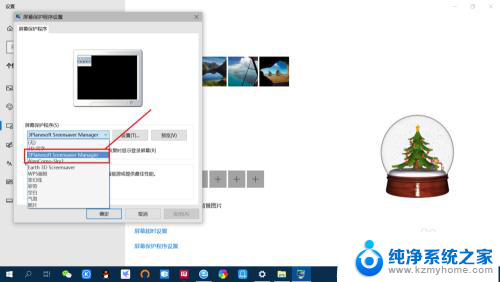
5.预览及应用屏幕保护程序。
点击预览,即可预览个性动态屏保;点击应用或确定,即可应用动态屏保程序。
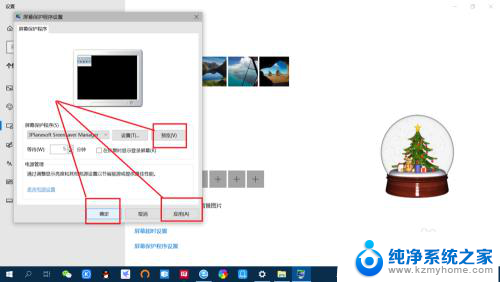

以上就是动态屏保有声音怎么设置的全部内容,有出现这种现象的朋友不妨根据我的方法来解决吧,希望能对大家有所帮助。
动态屏保有声音怎么设置 Win10系统如何设置个性化动态屏保相关教程
- win10怎么关闭自动屏保 Win10系统怎么关闭屏保设置
- win10如何设置屏保密码和时间 Win10电脑如何设置屏保密码
- win10桌面动态壁纸怎么设置 win10动态壁纸桌面设置教程
- win10系统关闭屏幕保护 Windows10如何关闭屏幕保护设置
- 怎么弄电脑动态壁纸win10 win10电脑如何设置动态壁纸
- win10怎设置屏保密码 Win10电脑如何设置屏保密码
- windows10免费设置动态壁纸 win10电脑动态壁纸设置方法详解
- win10屏保后需要密码怎么设置 如何在win10系统中设置屏保密码
- win10 怎么使用动态壁纸 win10电脑动态壁纸设置方法详解
- w10怎么设置屏保锁屏密码 Win10电脑如何取消屏保密码
- 怎么开电脑麦克风权限 win10麦克风权限在哪里可以找到
- win10系统插u盘没没反应 Win10插入u盘无反应怎么解决
- windows10自带录屏功能 win10系统自带录屏功能怎么用
- windows 10开机动画 Windows10开机动画设置方法
- 输入法微软拼音怎么调 win10电脑微软拼音输入法怎么调整
- 笔记本电脑哪个是截屏键 Win10截图快捷键怎么设置
win10系统教程推荐
- 1 怎么开电脑麦克风权限 win10麦克风权限在哪里可以找到
- 2 windows 10开机动画 Windows10开机动画设置方法
- 3 输入法微软拼音怎么调 win10电脑微软拼音输入法怎么调整
- 4 win10没有ppt怎么办 win10右键新建中没有PPT选项怎么添加
- 5 笔记本硬盘损坏是否会导致蓝屏 Win10系统DRIVER POWER STATE FAILURE蓝屏怎么处理
- 6 win10老是提醒激活 Win10系统总提醒需要激活怎么解决
- 7 开机启动软件win10 Win10怎么设置开机自启动指定软件
- 8 win7和win10共享文件夹设置 Win10与win7局域网共享设置详解
- 9 怎样连蓝牙无线耳机 电脑如何在win10系统上连接蓝牙耳机
- 10 怎样将我的电脑放在桌面 win10我的电脑怎么固定在桌面